如何在WPS文档页眉页脚中插入图片?
来源:网络收集 点击: 时间:2024-07-24【导读】:
如何在WPS文档页眉页脚中插入图片?下面将详细介绍操作步骤。品牌型号:MacBook pro2015系统版本:macOS Monterey12.4软件版本:WPS4.4.1方法/步骤1/5分步阅读 2/5
2/5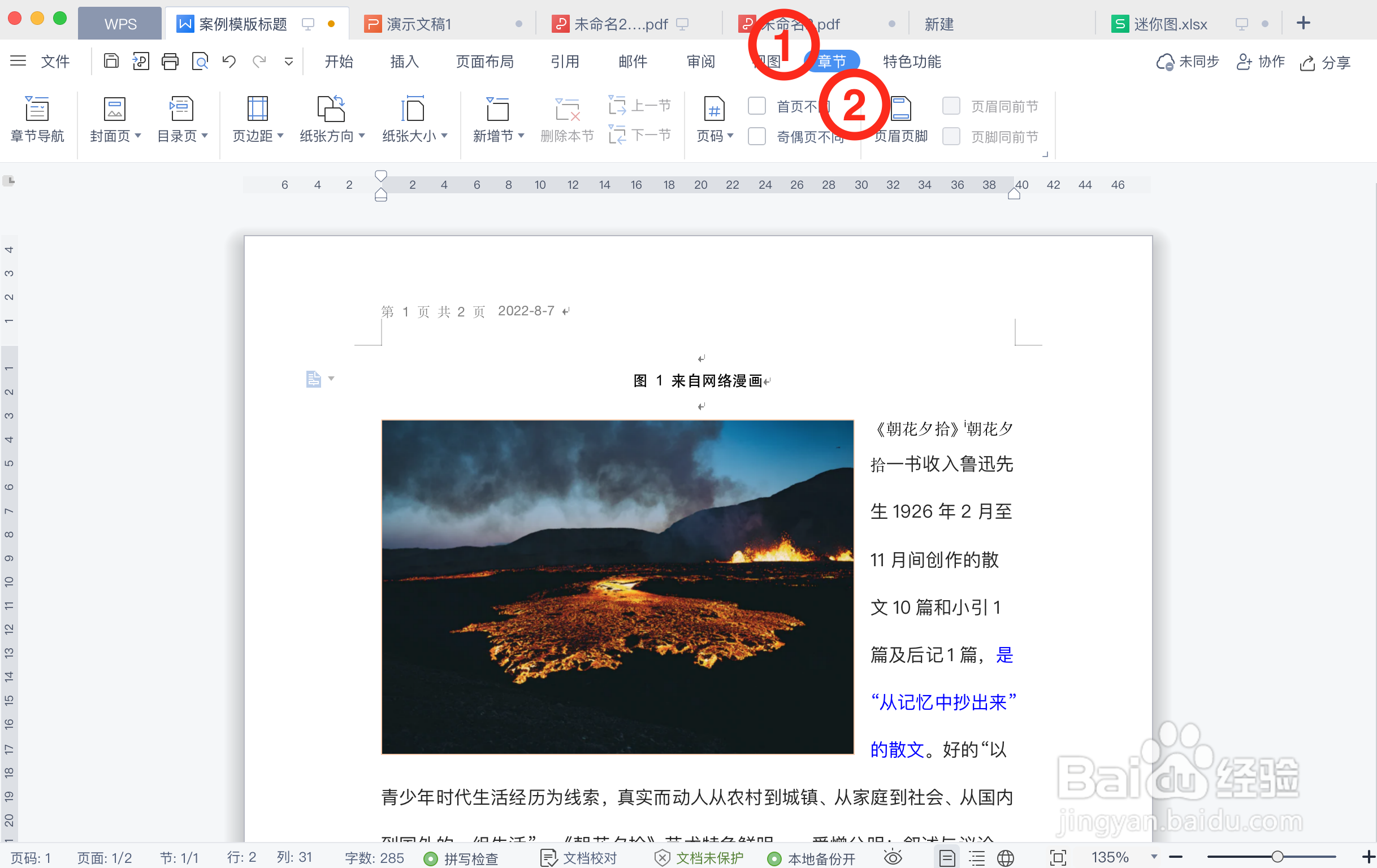 3/5
3/5 4/5
4/5 5/5
5/5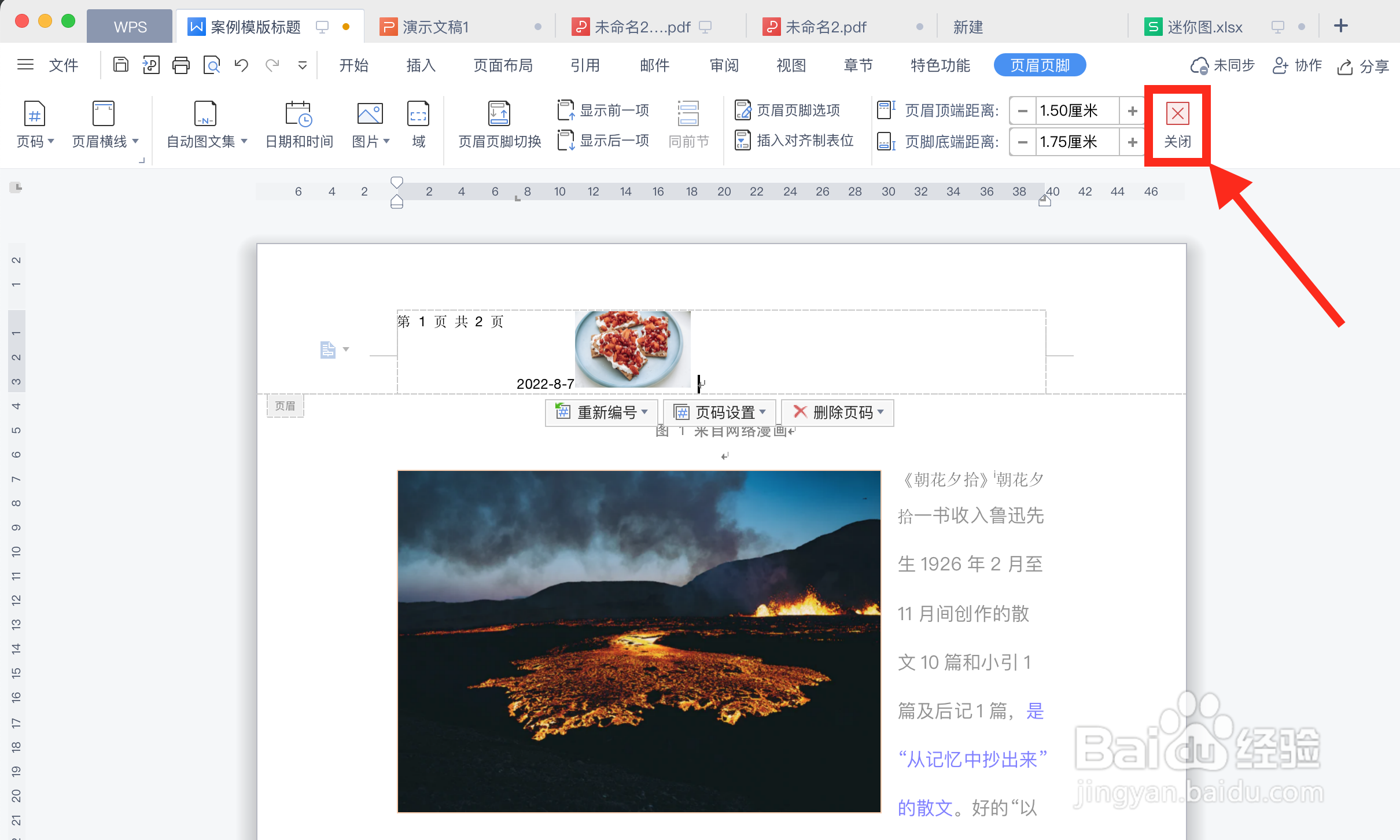 WPS文档页眉页脚插入图片
WPS文档页眉页脚插入图片
在电脑中使用WPS客户端打开一个文本文稿。
 2/5
2/5点击上方导航栏中的「章节」选项,并在其选项卡中点击「页眉页脚」选项。
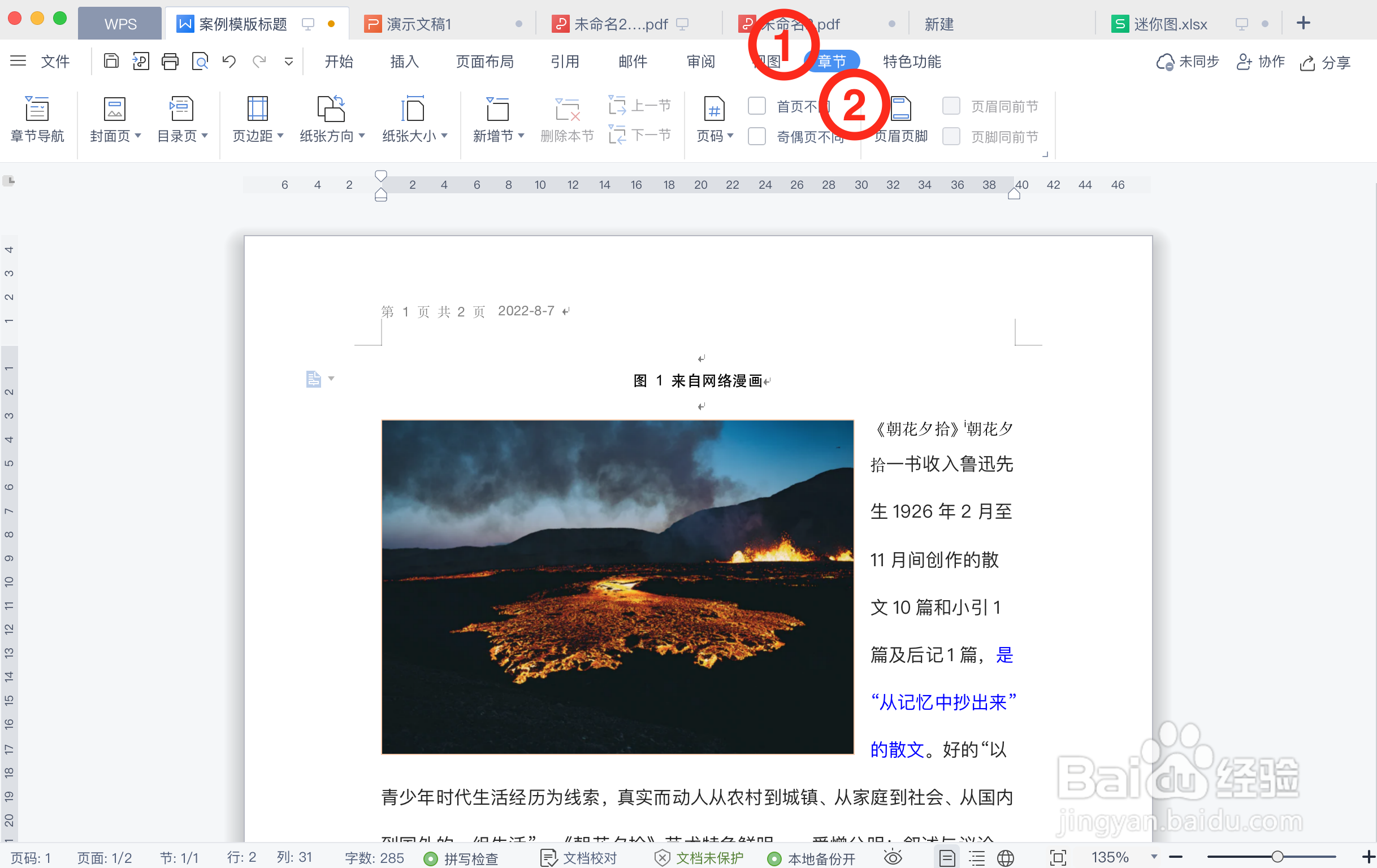 3/5
3/5进入到“页眉页脚”选项卡后,点击其中的「图片」选项。
 4/5
4/5选择图片目录,单击选中目标图片,并点击右下方「打开」选项。
 5/5
5/5调整图片至合适位置和合适大小,最后点击上方菜单栏中的「关闭」选项,即可在页眉页脚中插入图片。
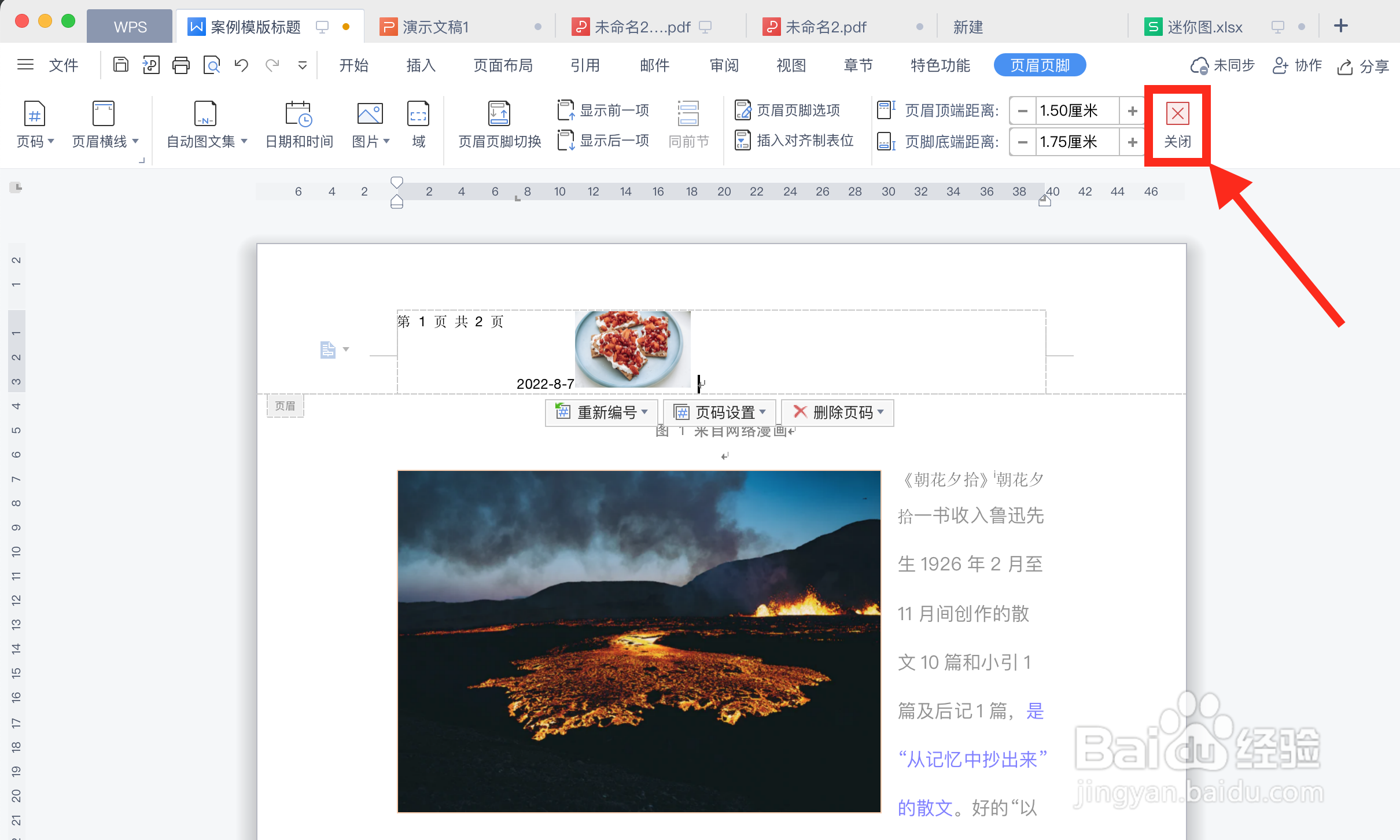 WPS文档页眉页脚插入图片
WPS文档页眉页脚插入图片 版权声明:
1、本文系转载,版权归原作者所有,旨在传递信息,不代表看本站的观点和立场。
2、本站仅提供信息发布平台,不承担相关法律责任。
3、若侵犯您的版权或隐私,请联系本站管理员删除。
4、文章链接:http://www.1haoku.cn/art_999436.html
上一篇:猪油渣炒青菜的做法
下一篇:手机百度怎么开启语音播报
 订阅
订阅